Cómo partir videos para enviar por WhatsApp: Guía práctica y rápida

WhatsApp se ha convertido en una de las aplicaciones de mensajería más populares en todo el mundo. Aunque permite enviar y recibir videos, a veces nos encontramos con el problema de que los archivos son demasiado grandes para ser enviados. En este artículo te explicaremos cómo partir videos para enviar por WhatsApp de manera sencilla y rápida.
 Guía para solucionar lentitud de Play Store: causas y soluciones
Guía para solucionar lentitud de Play Store: causas y solucionesEn este artículo aprenderás:
Cómo dividir un video en partes más pequeñas sin perder calidad.
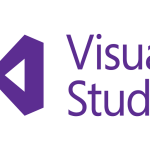 Guía paso a paso: Cómo crear una página web en Visual Studio 2019
Guía paso a paso: Cómo crear una página web en Visual Studio 2019Las diferentes formas de partir videos según el dispositivo que utilices.
Recomendaciones para enviar los videos partidos por WhatsApp sin problemas.
- Utiliza un software de edición de video para dividir el video en partes más pequeñas
- Asegúrate de que cada parte tenga una duración no mayor a 15 segundos
- Si no tienes acceso a un software de edición de video, puedes utilizar aplicaciones móviles que te permitan cortar videos
- Asegúrate de guardar las partes del video en el formato adecuado para enviar por WhatsApp, como MP4
- Abre WhatsApp y selecciona el contacto al que deseas enviar el video
- Selecciona el ícono de adjuntar archivo y elige la opción de enviar video
- Busca y selecciona las partes del video que deseas enviar
- Espera a que se carguen los videos y finaliza el proceso de envío
- Repite estos pasos para enviar todas las partes del video en mensajes separados
- Recuerda que si el video es muy largo, puede que necesites enviarlo en varias partes para que se pueda enviar correctamente por WhatsApp
- Preguntas frecuentes
Utiliza un software de edición de video para dividir el video en partes más pequeñas
Si deseas enviar un video largo por WhatsApp, es posible que debas dividirlo en partes más pequeñas. Para hacer esto, necesitarás utilizar un software de edición de video. Hay muchas opciones disponibles en el mercado, tanto gratuitas como de pago.
Una de las opciones gratuitas más populares es Windows Movie Maker, que está disponible para usuarios de Windows. Con este software, puedes importar tu video y luego dividirlo en partes más pequeñas. Simplemente arrastra el marcador de tiempo hasta el punto donde deseas dividir el video y haz clic en el botón "Dividir". Repite este proceso hasta que hayas dividido el video en todas las partes deseadas.
Otra opción popular es iMovie, disponible para usuarios de Mac. Con iMovie, puedes importar tu video y luego dividirlo en partes más pequeñas de manera similar a Windows Movie Maker. Simplemente selecciona el punto de división y haz clic en el botón "Dividir". Repite este proceso hasta que hayas dividido el video en todas las partes necesarias.
Si prefieres utilizar un software de edición de video más avanzado, puedes considerar opciones como Adobe Premiere Pro o Final Cut Pro. Estos programas ofrecen una amplia gama de funciones de edición de video, incluida la capacidad de dividir videos en partes más pequeñas.
Una vez que hayas dividido el video en partes más pequeñas utilizando el software de edición de video, podrás exportar cada parte como un archivo de video independiente. Estos archivos podrás enviarlos por WhatsApp de manera individual.
Asegúrate de que las partes divididas del video tengan un tamaño adecuado para enviar por WhatsApp. Si el video es demasiado grande, es posible que debas comprimirlo antes de enviarlo. Hay varias herramientas de compresión de video disponibles en línea que pueden ayudarte a reducir el tamaño del archivo sin perder demasiada calidad.
Asegúrate de que cada parte tenga una duración no mayor a 15 segundos
Una de las limitaciones que tiene WhatsApp para el envío de archivos es la duración de los videos. En muchos casos, los videos que queremos compartir son demasiado largos y no podemos enviarlos directamente a través de la aplicación. Sin embargo, existe una solución sencilla y práctica para este problema: partir los videos en partes más pequeñas.
La primera recomendación es asegurarte de que cada parte del video tenga una duración no mayor a 15 segundos. Esto se debe a que WhatsApp solo permite enviar videos de hasta 16 MB, lo que equivale aproximadamente a 15 segundos de duración. Si el video es más largo, deberás dividirlo en varias partes.
Para lograr esto, existen diferentes aplicaciones y herramientas en línea que te permiten cortar videos de forma rápida y sencilla. Algunas de las aplicaciones más populares son:
- Video Splitter: Esta aplicación te permite dividir videos en partes más pequeñas, seleccionando el punto de inicio y fin de cada parte. Es muy fácil de usar y te brinda la opción de guardar las partes divididas en tu dispositivo antes de enviarlas por WhatsApp.
- Online Video Cutter: Esta herramienta en línea te permite recortar videos sin necesidad de descargar ninguna aplicación. Solo debes cargar el video, seleccionar el punto de inicio y fin de cada parte y descargar las partes divididas.
- Video Editor: Esta aplicación es más completa y te permite no solo cortar videos, sino también editarlos y agregar efectos. Es una opción ideal si buscas algo más avanzado y personalizado.
Una vez hayas dividido el video en partes más pequeñas, podrás enviarlas por WhatsApp sin problemas. Solo debes abrir la conversación en la que deseas enviar el video, seleccionar el icono de adjuntar archivo y buscar las partes divididas en tu dispositivo. Recuerda que cada parte debe tener una duración no mayor a 15 segundos para poder ser enviada correctamente.
Si necesitas enviar un video por WhatsApp y este es demasiado largo, no te preocupes. Solo debes seguir estos sencillos pasos para partir el video en partes más pequeñas y poder enviarlo sin problemas. Recuerda siempre verificar la duración de cada parte y utilizar las herramientas adecuadas para realizar el corte. ¡Así podrás compartir tus videos sin limitaciones en WhatsApp!
Si no tienes acceso a un software de edición de video, puedes utilizar aplicaciones móviles que te permitan cortar videos
Si no tienes acceso a un software de edición de video en tu computadora, no te preocupes. Existen muchas aplicaciones móviles disponibles que te permiten cortar videos de forma rápida y sencilla.
Estas aplicaciones son especialmente útiles si necesitas partir un video para enviarlo por WhatsApp, ya que la plataforma tiene una limitación de tamaño de archivo. Al cortar el video en fragmentos más pequeños, podrás enviarlos sin problemas.
Aplicaciones para partir videos en dispositivos iOS
Si tienes un iPhone o iPad, puedes utilizar una de las siguientes aplicaciones para cortar tus videos:
- iMovie: Esta aplicación de edición de video de Apple te permite cortar y editar tus videos de forma sencilla. Es gratuita y está disponible en la App Store.
- Clips: Clips es otra opción gratuita de Apple que te permite cortar tus videos y agregarles efectos, texto y música. También está disponible en la App Store.
- VideoShop: Esta aplicación es muy popular entre los usuarios de iOS. Te permite cortar y editar tus videos, además de agregarles filtros y efectos especiales. VideoShop está disponible de forma gratuita en la App Store, pero también ofrece compras dentro de la aplicación para acceder a funciones adicionales.
Aplicaciones para partir videos en dispositivos Android
Si tienes un dispositivo Android, puedes utilizar una de las siguientes aplicaciones para cortar tus videos:
- Video Editor: Esta aplicación gratuita te permite cortar y editar tus videos de forma sencilla. También puedes agregarles música, efectos y transiciones. Puedes encontrar Video Editor en la Google Play Store.
- KineMaster: KineMaster es una aplicación de edición de video muy completa y versátil. Te permite cortar, editar y agregar efectos a tus videos. También puedes agregarles música y texto. KineMaster está disponible de forma gratuita en la Google Play Store, pero ofrece compras dentro de la aplicación para acceder a funciones premium.
- PowerDirector: Esta aplicación también es muy popular entre los usuarios de Android. Te permite cortar, editar y agregar efectos a tus videos de forma sencilla. PowerDirector está disponible de forma gratuita en la Google Play Store, pero ofrece compras dentro de la aplicación para acceder a funciones adicionales.
Estas son solo algunas de las muchas aplicaciones disponibles para partir videos en dispositivos móviles. Te recomendamos probar diferentes opciones para encontrar la que mejor se adapte a tus necesidades y preferencias. ¡Diviértete editando tus videos y compartiéndolos por WhatsApp!
Asegúrate de guardar las partes del video en el formato adecuado para enviar por WhatsApp, como MP4
Para poder enviar videos por WhatsApp, es importante asegurarse de que estén en el formato adecuado. WhatsApp acepta videos en formato MP4, por lo que debes asegurarte de que el archivo esté en este formato antes de intentar enviarlo.
Abre WhatsApp y selecciona el contacto al que deseas enviar el video
Para poder partir un video y enviarlo por WhatsApp, primero debes abrir la aplicación en tu dispositivo móvil y seleccionar el contacto al que deseas enviar el video.
Selecciona el ícono de adjuntar archivo y elige la opción de enviar video
Si deseas compartir un video a través de WhatsApp, el primer paso es abrir la conversación en la que deseas enviar el video. Una vez que estés en la pantalla de chat, busca el ícono de adjuntar archivo. Por lo general, este ícono se encuentra en la parte inferior izquierda de la pantalla, al lado del cuadro de texto donde puedes escribir tus mensajes.
Al hacer clic en el ícono de adjuntar archivo, se abrirá un menú con diferentes opciones de archivo que puedes enviar. Entre estas opciones, debes seleccionar la opción de enviar video. Esta opción puede tener diferentes nombres dependiendo del dispositivo o la versión de WhatsApp que estés utilizando, pero generalmente se llama "Enviar video" o "Adjuntar video".
Busca y selecciona las partes del video que deseas enviar
Una de las limitaciones de WhatsApp es que solo permite enviar videos de hasta cierto tamaño. Si tienes un video largo que deseas enviar a través de esta aplicación de mensajería, es posible que necesites dividirlo en partes más pequeñas. Afortunadamente, existen varias formas de hacerlo, ya sea utilizando aplicaciones específicas o utilizando funciones incorporadas en tu teléfono o computadora.
Utiliza una aplicación para partir videos
Una forma sencilla de dividir videos es utilizando una aplicación diseñada específicamente para este propósito. Hay varias aplicaciones disponibles tanto en la App Store de Apple como en Google Play Store que te permiten seleccionar las partes del video que deseas enviar y dividirlo en fragmentos más pequeños. Algunas de estas aplicaciones también te permiten ajustar la calidad y el tamaño de los videos divididos.
Utiliza una función incorporada en tu teléfono
Si no quieres descargar una aplicación adicional, es posible que tu teléfono ya tenga una función incorporada para dividir videos. Por ejemplo, los usuarios de iPhone pueden utilizar la aplicación Fotos para recortar y dividir videos sin necesidad de instalar ninguna aplicación adicional. Los usuarios de Android también pueden usar la aplicación Fotos de Google o buscar aplicaciones específicas en Google Play Store.
Utiliza una función incorporada en tu computadora
Si prefieres trabajar en tu computadora, también existen opciones para dividir videos. Tanto en Windows como en macOS, puedes utilizar aplicaciones como Windows Movie Maker o iMovie para recortar y dividir videos. Estas aplicaciones suelen ser gratuitas y fáciles de usar, y te permiten seleccionar las partes del video que deseas enviar y guardarlos como archivos separados.
Recuerda que, al dividir un video, es importante tener en cuenta el tamaño y la calidad de los fragmentos resultantes. Si los videos son demasiado grandes, es posible que aún no puedas enviarlos a través de WhatsApp. Asegúrate de ajustar las configuraciones de calidad y tamaño según las limitaciones de la aplicación de mensajería.
Para partir videos y enviarlos por WhatsApp, puedes utilizar aplicaciones específicas, funciones incorporadas en tu teléfono o computadora. Asegúrate de ajustar el tamaño y la calidad de los videos divididos para cumplir con las limitaciones de WhatsApp.
Espera a que se carguen los videos y finaliza el proceso de envío
Una vez que hayas seleccionado el video que deseas enviar por WhatsApp, es importante esperar a que el archivo se cargue por completo antes de finalizar el proceso de envío. Esto garantizará que el video se envíe correctamente y que no se pierda ninguna parte durante la transferencia.
Repite estos pasos para enviar todas las partes del video en mensajes separados
Si alguna vez has intentado enviar un video largo por WhatsApp, es probable que te hayas encontrado con el problema de que la aplicación limite la duración máxima del video que puedes enviar. Afortunadamente, existe una solución sencilla para este problema: partir el video en partes más pequeñas y enviarlos en mensajes separados.
Paso 1: Selecciona la herramienta adecuada
Para empezar, necesitarás una herramienta que te permita dividir el video en partes más pequeñas. Hay varias opciones disponibles, tanto para computadoras como para dispositivos móviles. Algunas aplicaciones populares incluyen Video Splitter (para Windows), iMovie (para Mac) y VidTrim (para Android).
Paso 2: Divide el video en partes
Una vez que hayas seleccionado la herramienta que deseas utilizar, abre el video que deseas partir. Luego, utiliza la herramienta para cortar el video en partes más pequeñas. Puedes elegir la duración de cada parte según las limitaciones de duración de WhatsApp (generalmente 15 minutos).
Paso 3: Guarda las partes del video
Después de haber dividido el video en partes más pequeñas, guarda cada parte en tu dispositivo. Asegúrate de dar un nombre descriptivo a cada parte para que puedas identificarlas fácilmente.
Paso 4: Envía las partes del video en mensajes separados
Una vez que hayas guardado todas las partes del video, abre WhatsApp y selecciona el chat al que deseas enviar el video. Luego, adjunta la primera parte del video a un mensaje y envíalo. Repite este paso para enviar todas las partes del video en mensajes separados.
¡Y eso es todo! Siguiendo estos sencillos pasos, podrás enviar videos más largos por WhatsApp sin problemas. Ahora podrás compartir tus videos favoritos con tus amigos y familiares sin preocuparte por las limitaciones de duración de la aplicación.
Recuerda que si el video es muy largo, puede que necesites enviarlo en varias partes para que se pueda enviar correctamente por WhatsApp
Si quieres enviar un video a través de WhatsApp pero este es demasiado largo, es posible que te encuentres con la limitación de tamaño de archivo de la plataforma. Sin embargo, hay una solución simple: partir el video en varias partes más pequeñas.
A continuación, te mostraremos una guía paso a paso de cómo realizar esta tarea de manera práctica y rápida.
Paso 1: Selecciona el video que deseas partir
Antes de comenzar, asegúrate de tener el video que deseas enviar guardado en tu dispositivo. Puede ser un video de tu galería o uno que hayas descargado de Internet.
Paso 2: Descarga una aplicación para partir videos
Para poder dividir el video en partes más pequeñas, necesitarás una aplicación especializada. Existen muchas opciones disponibles en las tiendas de aplicaciones, tanto para dispositivos Android como iOS. Algunas de las más populares son Video Splitter, VidTrim o Video Cutter.
Paso 3: Abre la aplicación y selecciona el video
Una vez que hayas descargado e instalado la aplicación de tu elección, ábrela y busca la opción para seleccionar el video que deseas partir. Dependiendo de la aplicación, es posible que debas navegar por las carpetas de tu dispositivo para encontrar el video.
Paso 4: Establece los puntos de inicio y fin de cada parte
Una vez que hayas seleccionado el video, la aplicación te permitirá establecer los puntos de inicio y fin de cada parte. Puedes hacer esto arrastrando los marcadores en la línea de tiempo o ingresando los tiempos específicos manualmente. Asegúrate de ajustar los puntos de corte de manera que cada parte sea lo suficientemente pequeña para poder ser enviada por WhatsApp.
Paso 5: Guarda cada parte por separado
Una vez que hayas establecido los puntos de inicio y fin de cada parte del video, guarda cada una por separado. La aplicación te pedirá que elijas un nombre y una ubicación para cada archivo resultante.
Paso 6: Envía cada parte por WhatsApp
Con todas las partes del video guardadas individualmente, puedes enviar cada una de ellas por separado a través de WhatsApp. Simplemente abre WhatsApp, selecciona el contacto o grupo al que deseas enviar el video y adjunta cada archivo por separado.
¡Y eso es todo! Siguiendo estos simples pasos, podrás partir videos largos y enviarlos sin problemas a través de WhatsApp. Recuerda que si el video es muy largo, es posible que necesites dividirlo en más de dos partes. ¡Diviértete compartiendo tus videos sin limitaciones!
Preguntas frecuentes
1. ¿Cuál es la duración máxima de un video para enviar por WhatsApp?
La duración máxima de un video para enviar por WhatsApp es de 16 minutos y 59 segundos.
2. ¿Cómo puedo partir un video para enviarlo por WhatsApp?
Puedes utilizar aplicaciones o programas de edición de video para dividir el video en segmentos más cortos antes de enviarlo por WhatsApp.
3. ¿Cuál es el tamaño máximo de un video para enviar por WhatsApp?
El tamaño máximo de un video para enviar por WhatsApp es de 16 MB en dispositivos iOS y de 64 MB en dispositivos Android.
4. ¿Qué formatos de video son compatibles con WhatsApp?
WhatsApp es compatible con los formatos de video más comunes, como MP4, AVI, MKV y MOV.
Deja una respuesta
Entradas relacionadas